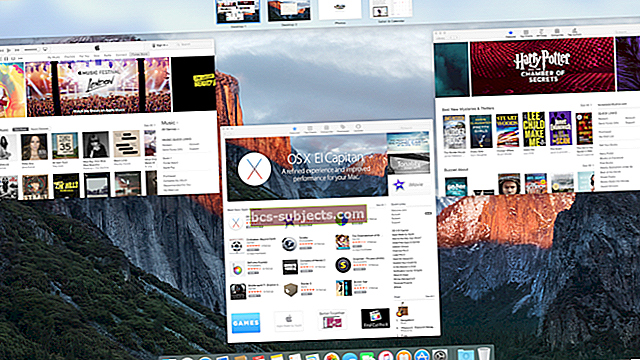Selles lühikeses artiklis kirjeldatakse, kuidas DNS-i vahemälu loputada (või lähtestada). DNS-päringud (IP-aadressid) on tavaliselt vahemälus, kuid mõnikord võib osutuda vajalikuks DNS-i vahemälu tühjendada ja loputada. Vahemälu tühjendamine (või „loputamine”) värskendab neid andmeid. Näiteks kui teil on palju 404 (serverit ei leia) veakoode või teil on probleeme, kus nimetatud server ei lahenda õigesti, võiksite lähtestada oma DNS-vahemälu. Õnneks on see protsess tõesti lihtne.

Teave teie Maci DNS-i vahemälu kohta
macOS ja OS X hoiavad lahendatud DNS-päringute kohalikku vahemälu DNS-serveri määratud aja jooksul. Mõnikord on vaja vahemälu kohe lähtestada ja DNS-serverilt uuesti päringuid teha. Näiteks kui teie DNS-server on hiljuti muutunud, peate võib-olla seda tegema.
Kui teie Mac ei kasuta teie serveri uusimaid DNS-kirjeid, värskendab Maci taaskäivitamine tavaliselt vahemällu salvestatud teavet. Kui soovite värskendada DNS-i kirjeid ja te ei saa oma Maci või Serveri taaskäivitada, kasutades MacOS-i või OS X-i, kasutage allpool olevaid terminalikäske (sõltub MacOS-i või OS X-i versioonist)
Loputage DNS-i vahemälu macOS Sierras ja erinevates Mac OS X-i versioonides
macOS Sierra
Avage Terminal ja sisestage allolev käsk. See käsk kustutab MDNS-i ja UDNS-i vahemälud. MacOS-i DNS-i käsitletakse mDNSResponderi kaudu, protsessi tapmine on lihtsaim viis oma DNS-i vahemälu lähtestamiseks Macis peale taaskäivitamise ja DNS-i seadete käsitsi muutmise. Pidage meeles, et kui teil palutakse sisestada parool, sisestage oma Maci sisselogimisparool ja vajutage sisestusklahvi.
sudo killall -HUP mDNSResponder Käsk sudodscacheutil -flushcache töötab ka
OS X 10.10 Yosemite ja El Capitan
Kasutage järgmist käsku Terminal DNS-vahemälu lähtestamiseks OS X v10.10.4 või uuemas versioonis
sudo killall -HUP mDNSResponder
Kasutage järgmist käsku Terminal DNS-vahemälu lähtestamiseks OS X v10.10 kuni v10.10.3
sudo discoveryutil mdnsflushcache
Kui teil palutakse loputada, sisestage administraatori parool.
OS X 10.9 Mavericks
Avage terminal ja sisestage:
dscacheutil -flushcache; sudo killall -HUP mDNSResponder
OS X mägilõvi või lõvi (10.7 ja 10.8)
Käivitage rakendus Terminal (Rakendused> Utiliidid> Terminal) ja sisestage (küsimisel sisestage administraatori parool):
sudo killall -HUP mDNSResponder
Mac OS X 10.6 ja 10.5
Avatud terminal ja tüüp:
sudo dscacheutil -flushcache
Mac OSX 10.4 ja allpool
Käivitage terminal ja sisestage:
lookupd -flushcache
Veenduge, et teie DNS-probleemid on lahendatud
Selleks, et kontrollida, kas teie DNS töötab nüüd normaalselt, kasutage käsku "dig". Püsige terminalis ja tippigekaevama appletoolbox.com. ” Või iga külastatava veebisaidi nimi - sisestage lihtsalt enne veebiaadressi dig.
Käsku dig kasutatakse DNS-nimeserverite päringu saamiseks hosti aadresside, postivahetuste, nimeserverite ja seotud teabe kohta. Kui teie probleem on kiirus, vaadake päringu aja VASTUSJAGU alt.

Kui see arv osutub liiga suureks, see tähendab, et saidi laadimiseks kulub liiga kaua aega, muutke arvuti, seadmete või ruuteri DNS-i seaded Open DNS Servers (208.67.222.222 & 208.67.220.220) või Google Public DNS Servers (8.8). 8.8 ja 8.8.4.4.)
Kiire juurdepääsu saamiseks salvestage .scpt-fail oma töölauale
- Avage skriptiredaktor, lisage järgmine käsk ja salvestage seejärel töölauale (kopeerige ja kleepige järgmine rida koos jutumärkidega)
- MacOS Sierra jaoks tehke shelliskript "Sudo killall -HUP mDNSResponder"
- El Capitani jaoks tehke shelliskript “Sudo dscacheutil-flushcache; sudo killall -HUP mDNSResponder ”
- Topeltklõpsake seda faili igal ajal, kui peate DNS-i loputama
- Kui soovite, et terminalis oleks teade, mis annab teile teada, et DNS loputati, lisage oma reale järgmine käsk
- ; öelda, et DNS-i vahemälu on edukalt loputatud